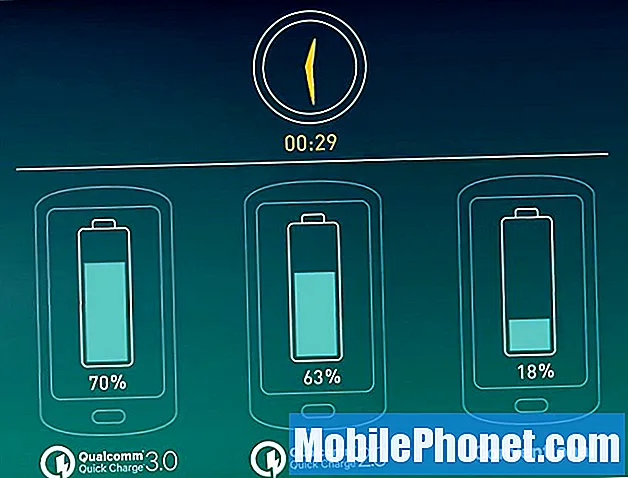LG # K10 - это Android-смартфон среднего класса, последняя версия которого была выпущена в июне 2018 года. Этот телефон имеет пластиковый корпус с 5,3-дюймовым ЖК-дисплеем IPS с разрешением 720 x 1280 пикселей на передней панели. На задней панели находится 13-мегапиксельная камера, а на передней - 8-мегапиксельная. Под капотом находится восьмиядерный процессор Mediatek MT6750 в сочетании с 3 ГБ оперативной памяти. Несмотря на то, что это надежный телефон, бывают случаи, когда могут возникнуть определенные проблемы, которые мы будем решать сегодня. В этом последнем выпуске нашей серии по устранению неполадок мы рассмотрим проблему с тем, что LG K10 не может отправлять MMS.
Если у вас есть LG K10 или любое другое устройство Android, не стесняйтесь связаться с нами, используя эту форму. Мы будем более чем рады помочь вам с любыми проблемами, которые могут у вас возникнуть с вашим устройством. Это бесплатная услуга, которую мы предлагаем без каких-либо условий. Однако мы просим, чтобы при обращении к нам постарались дать как можно более подробную информацию, чтобы можно было сделать точную оценку и дать правильное решение.
Как исправить ошибку LG K10 с отправкой MMS
Прежде чем приступить к устранению этой конкретной проблемы, лучше всего убедиться, что на вашем телефоне установлена последняя версия программного обеспечения. Если доступно обновление, я предлагаю вам сначала загрузить и установить его. Это, по крайней мере, минимизирует возможность возникновения проблемы из-за более старой версии программного обеспечения. После обновления телефона выполните действия, перечисленные ниже.
Большинство операторов связи по всему миру обычно требуют от вашего телефона двух вещей, прежде чем он сможет отправлять и получать MMS. Во-первых, ваш телефон должен иметь активную подписку на мобильные данные и получать сильный сигнал мобильной передачи данных, предпочтительно LTE. Во-вторых, ваш телефон должен иметь правильные настройки APN. Эти настройки уникальны для каждого оператора связи. Попробуйте сравнить настройки APN вашего телефона с параметрами, используемыми вашим оператором связи, и при необходимости внесите необходимые изменения.
Если ваш телефон соответствует перечисленным выше условиям, но по-прежнему не может отправлять MMS, попробуйте выполнить следующие действия по устранению неполадок.
Выполните мягкий сброс
Вам следует попробовать обновить программное обеспечение телефона, перезагрузив телефон. Чтобы выполнить эту процедуру, просто нажмите и удерживайте кнопку питания и уменьшения громкости, пока устройство не выключится, примерно 8 секунд, затем отпустите. Как только это будет сделано, попробуйте отправить MMS.
Очистите кеш и данные приложения для обмена сообщениями
Приложение для обмена текстовыми сообщениями обычно хранит наиболее часто используемые данные, чтобы улучшить свою производительность. Бывают случаи, когда поврежденные данные в приложении для обмена текстовыми сообщениями могут вызвать эту проблему. Чтобы исключить эту возможность, вам необходимо очистить кеш и данные приложения для обмена текстовыми сообщениями.
- На главном экране нажмите «Настройки».
- Коснитесь вкладки «Общие»> Приложения и уведомления.
- Коснитесь информации о приложении.
- Коснитесь фильтра, чтобы выбрать все
- Коснитесь приложения «Сообщения», затем «Хранилище».
- Нажмите Очистить кеш или Очистить данные, затем ДА
Убедитесь, что LG K10 не может отправлять MMS. Проблема по-прежнему возникает.
Проверьте, не возникает ли проблема в безопасном режиме
Бывают случаи, когда приложение, загруженное из Google Play Store, при установке вызывает проблемы на телефоне. Чтобы проверить, вызывает ли проблему загруженное вами приложение, вам нужно будет запустить телефон в безопасном режиме, поскольку в этом режиме разрешено запускать только предустановленные приложения.
- При включенном экране нажмите и удерживайте кнопку питания.
- В открывшемся меню параметров нажмите и удерживайте Отключение питания.
- Когда будет предложено перезагрузить компьютер в безопасном режиме, нажмите ОК.
- Когда устройство перезагружается, внизу экрана отображается безопасный режим.
Если проблема не возникает в этом режиме, скорее всего, она вызвана установленным вами приложением. Узнайте, что это за приложение, и удалите его.
Вам нужно будет использовать метод проб и ошибок, чтобы найти конкретное приложение. Запустите телефон в обычном режиме, затем удалите приложение. После удаления приложения проверьте, сохраняется ли проблема. Повторяйте этот процесс, пока проблема не исчезнет. Скорее всего, виновато последнее удаленное приложение.
Протрите раздел кеша телефона
Иногда кешированные данные, хранящиеся в выделенном разделе телефона, могут быть повреждены. Когда это происходит, это обычно вызывает определенные проблемы с телефоном. Чтобы исключить возможность того, что это является причиной проблемы, вам придется стереть раздел кеша телефона из режима восстановления.
- На главном экране нажмите «Настройки».
- Перейдите на вкладку «Общие».
- Нажмите «Память»> «Внутренняя память».
- Подождите, пока параметры меню закончат расчет.
- Коснитесь Освободить место.
- Коснитесь Временные файлы и необработанные файлы.
- Выберите следующие параметры: Кэшированные данные, Временные файлы в лотке клипа, Файлы RAW с камеры.
- Коснитесь Удалить> УДАЛИТЬ.
Проверьте, сохраняется ли проблема.
Выполните сброс к заводским настройкам
Если с помощью описанных выше действий не удается решить проблему с отправкой MMS-сообщения LG K10, последний вариант - выполнить сброс настроек до заводских. Обязательно сделайте резервную копию данных вашего телефона перед выполнением сброса, так как они будут удалены в процессе.
- Выключаем устройство.
- Нажмите и удерживайте кнопки питания и уменьшения громкости.
- Когда появится логотип LG, быстро отпустите и снова удерживайте кнопку питания, продолжая удерживать кнопку уменьшения громкости.
- Когда появится сообщение «Удалить все данные пользователя (включая приложения LG и оператора связи) и сбросить все настройки», с помощью кнопки уменьшения громкости выберите «Да».
- Нажмите кнопку питания, чтобы перезагрузить устройство.
После завершения сброса настройте ваш телефон снова, убедившись, что настройка APN верна, а затем проверьте, возникает ли проблема по-прежнему.